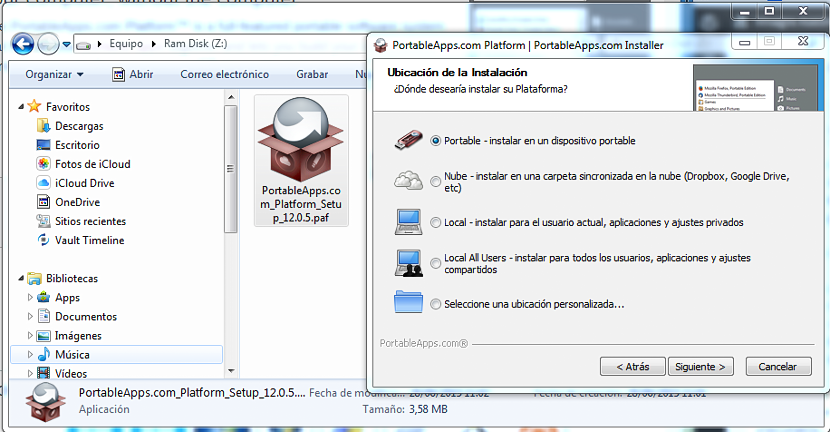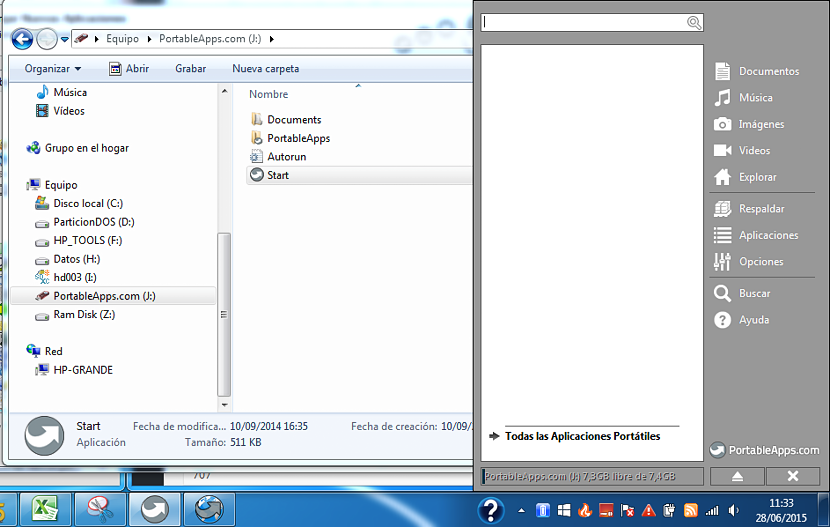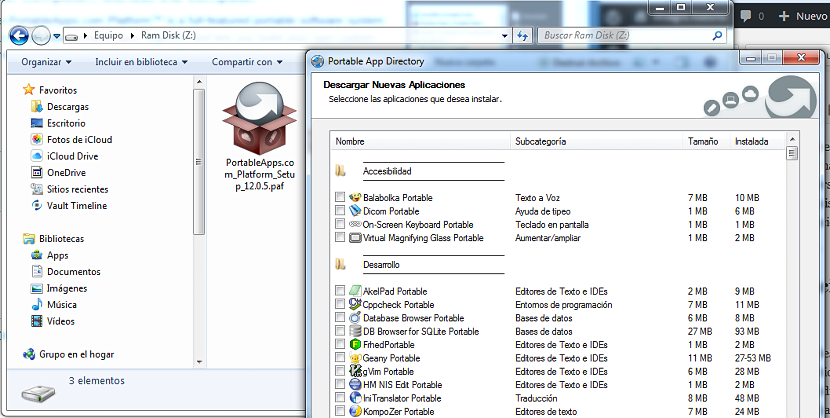Чи працюєте ви з великою кількістю програм у Windows? Якщо це так, і у вас мало місця на вашому персональному комп’ютері, можливо, доведеться скористатися спеціалізованим додатком, який допоможе вам викликати певну кількість інструментів, не встановлюючи їх усіх в операційній системі.
Одна з цих альтернатив має назву "PortableApps", яка має досить просту операцію, коли навіть користувач, який не має знань про базові обчислення, може її використовувати. не пропускаючи жодної програми, яку ви могли б використовувати в будь-який час. Звичайно, є декілька вимог, які ви повинні мати під рукою, деякі з яких ми згадаємо у тому, що йдеться в цій статті.
Завантажте, встановіть і налаштуйте PortableApps
Рекомендуємо завантажити цю програму безпосередньо «PortableApps»З його офіційного веб-сайту та більше ні, з інших альтернативних сайтів, оскільки на останньому може бути велика кількість додатків зі шкідливим кодом, а також тих, які класифікуються як« AdWare ». Перейшовши на офіційну URL-адресу, ви можете вибрати між ними виконати завантаження цього інструменту клієнтом або придбайте USB-накопичувач із усіма інструментами, готовими до використання з першого моменту отримання.
Якщо ви вирішите вибрати перший варіант, то у вас під рукою повинен бути USB-накопичувач великої ємності, який насправді являє собою той, розмір якого перевищує 4 ГБ. Ви завантажите невеликий файл розміром лише 3.58 мегабайта, який допоможе вам крок за кроком отримати всі ті інструменти, які вам можуть знадобитися в будь-який момент.
Екран, дуже схожий на той, який ми запропонували у верхній частині, - це той, який ви знайдете в певний момент, коли вас запитують про найкращий спосіб запускати програми що у вас є пізніше; В першу чергу, це говорить про наступні варіанти:
- USB-накопичувач. Це найкраща альтернатива, оскільки на вашому пристрої будуть встановлені всі програми, до яких ви можете перенести їх на будь-який комп’ютер Windows, щоб запустити інструмент, з яким ви хочете працювати на той момент.
- Простір у хмарі. Якщо у вас немає флеш-накопичувача USB і ви завжди переїжджаєте в різні місця, тоді ви можете синхронізувати "PortableApps" з будь-якою з ваших хмарних служб, щоб інструменти, які потрібно використовувати, зберігалися в цих місцях.
- Місцеве розташування. Власне, це стосується місця на вашому жорсткому диску, а це означає, що ви будете встановлювати всі програми звичайним способом, чого нам слід намагатися уникати, оскільки найкраще використовувати інструменти без будь-якої залежності.
Вони мають на меті зробити три найважливіші варіанти для використання, оскільки кінцевий користувач повинен вирішити, який з них найкращий для нього. Якщо ви вибрали USB-накопичувач, ви повинні вставити його прямо зараз, перш ніж переходити до наступного кроку. Після виконання цієї дії потрібно вибрати відповідну букву диска.
Завершення та запуск PortableApps
Закінчивши кожен із кроків, запропонованих майстром встановлення, ви побачите, що на персональному комп’ютері абсолютно нічого не зберігається, якщо ми вибрали опцію USB pendrive. Якщо ми вибрали другий варіант (хмара), якщо на нашому персональному комп’ютері буде невеликий клієнт він буде викликати всі програми, збережені в цьому просторі.
Продовжуючи наш приклад, якщо ми вибрали USB-накопичувач, ми рекомендуємо вивчити його, де ви можете побачити, що він існує каталог, файл "автозапуску" та виконуваний файлЦі два останні безпосередньо пов’язані між собою. Кожного разу, коли ви вставляєте USB-накопичувач у персональний комп’ютер, клієнт запускається, і він відображає вікно з усіма тими програмами, які є на пристрої. Якщо у вас їх ще немає, з’явиться спливаюче вікно із проханням завантажити будь-який із доступних через «PortableApps», вибравши лише ті, з якими ви збираєтеся працювати, щоб не насичувати простір на USB-накопичувачі.